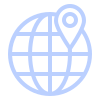Установка и настройка
Процесс установки прост и не занимает много времени. Вам достаточно скачать установщик программы и запустить его. В процессе запуска необходимо подтвердить полномочия администратора компьютера. Установка программы, а также управление ею возможны только при наличии административных прав, а также необходимо подтверждение их при каждом запуске управляющих утилит. Административные права на домашних компьютерах даются по умолчанию первой учетной записи. В большинстве случаев она называется по умолчанию(Администратор) и пароль на нее не установлен, при входе на компьютер сразу загружается общий рабочий стол. Мы крайне рекомендуем создать для Вашего ребенка отдельную учетную запись на компьютере, как это сделать и зачем смотрите ниже.
После запуска установщика необходимо принять лицензионное соглашение и на следующем экране выбрать папку, куда будут установлены файлы программы:
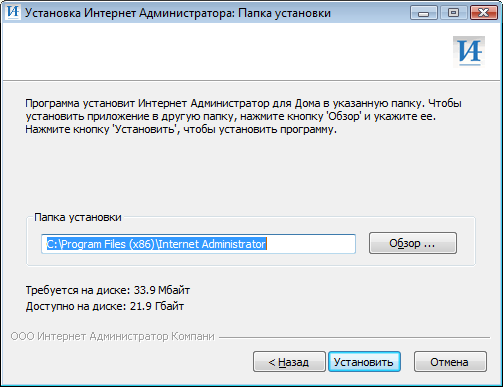
Лучше оставить все по умолчанию.
На следующем экране произойдет установка с описанием процесса.
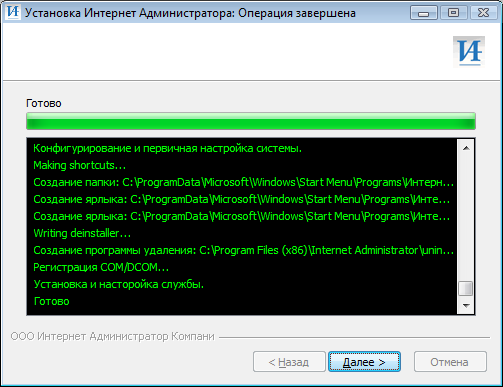
В некоторый момент запуститься отдельное черное окно, не закрывайте его крестиком и дождитесь пока оно закроется само.
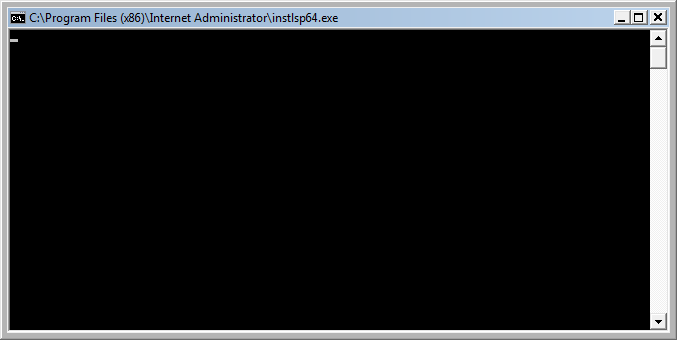
При завершении процесса установки нажмите далее. На этом этапе установщик запустит рабочую службу программы, подождите. После запуска нажмите кнопку Закрыть. Теперь Вам нужно зайти в Пуск, Все программы, Интернет Администратор для Дома и запустить Администратор Правил. Вы увидите сообщение о первом запуске – переходите в раздел Руководство по использованию.
Административные права и создание отдельной учетной записи.
Администратор компьютера имеет неограниченные полномочия, в том числе он может удалять файлы в системных папках, удалять программы, ставить другие ограничения на запуск. Такое вмешательство в работу «Интернет Администратора для Дома» может привести к неработоспособности программы и всего компьютера в целом. Поэтому для ребенка необходимо создать отдельную учетную запись (отдельного пользователя) без административных прав, а на Администратора – установить пароль, который знаете только Вы. Управление учетными записями находится в меню Пуск, Панель управления, Учетные записи пользователей. Вы увидите следующие окно:
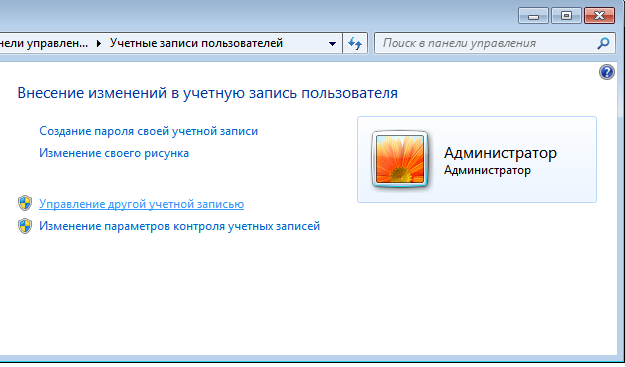
Для начала нажмите Создание пароля своей учетной записи
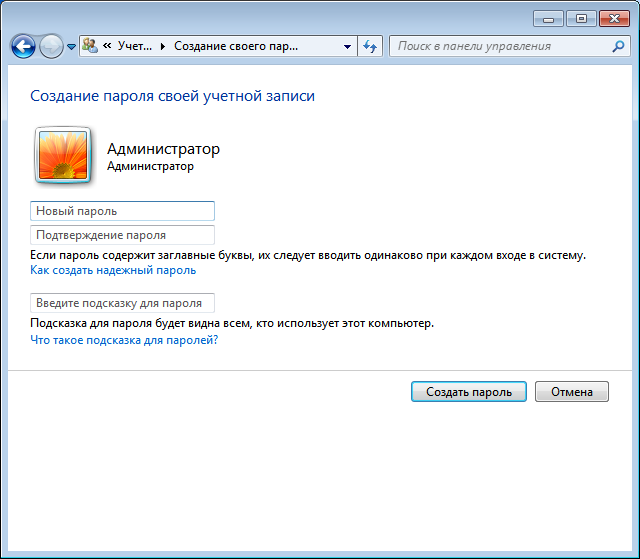
И задайте пароль для себя – он не должен быть слишком простым. Этот пароль нельзя забывать! В случае утери пароля Вы не сможете получить административный доступ к компьютеру. Этот пароль чувствителен к языку ввода и регистру, поэтому для простоты водите цифры – но не просто дату своего рождения или номер телефона – их можно подобрать. Возвращайтесь к первому окну и жмите Управление другой учетной записью
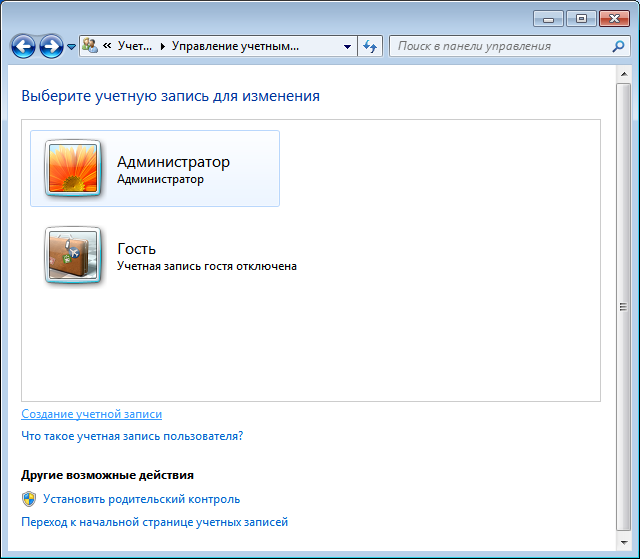
Здесь представлены пользователи компьютера, нажмите Создание учетной записи. Обратите внимание на возможность Установить родительский контроль, после создания нового пользователя рекомендуем Вам воспользоваться этой штатной функцией в дополнение к возможностям «Интернет Администратора для Дома»!
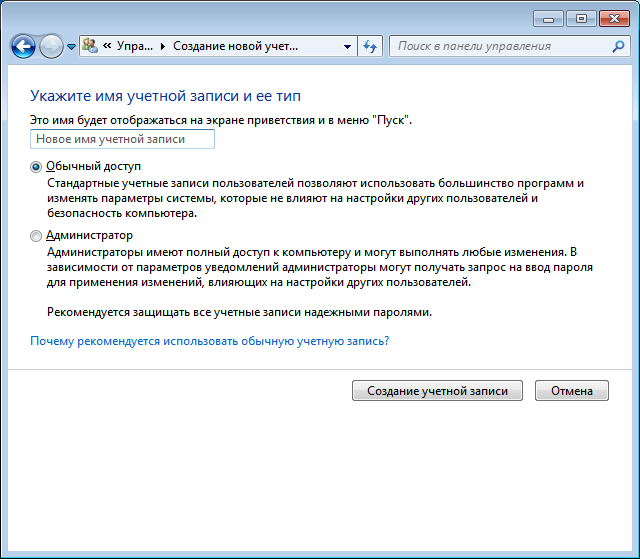
На данном этапе введите имя нового пользователя, например Миша и установите ему Обычный доступ! Пароль задавать не обязательно.
После этих процедур при загрузке компьютера система будет предлагать рабочий стол какого пользователя загрузить, при этом для загрузке под Администратором нужно будет ввести пароль.